楽天モバイルの “0円運用” が廃止され、多くのユーザーが povo 2.0 などの他社サービスに流れているようです。
でもちょっと待ってください!
無料で運用できなくても、楽天モバイルにはまだまだ大きなメリットがあります。
楽天モバイルの料金改定
改定された楽天モバイルの料金プラン Rakuten UN-LIMIT VII では、月々3GBまでは980円(税込1,078円)で利用できます。
逆に言えば、毎月最低 1,078円(税込)は料金がかかるということです。
この 1,078円 という金額は、この記事での比較基準になる重要な数字なので覚えておいてください。
Rakuten Link は月額1,078円でも『使える』サービス
楽天モバイルでは、Rakuten Link アプリを使った音声通話とSMSの送受信が無料です。
つまり月々3GBまでは 1,078円 で通話し放題。
言い換えれば、他社でいう『通話定額』オプションを 1,078円 で利用できるということです。
では、ここで他社の『通話定額』オプションの料金を見てみましょう。
他社の通話定額と比べても、楽天モバイルの Rakuten Link は安いということが分かります。
24時間通話定額を利用したいなら、楽天モバイルはまだまだ最有力の選択肢です。
もちろん楽天モバイルの Rakuten UN-LIMIT VII はデータ通信無制限のプランなので、月額最大 3,278円(税込)でデータ使い放題です。
ただし、完全使い放題は楽天回線エリアのみで、20GBを超えた場合はエリア外(パートナー回線:auエリア)だと 1Mbps の通信速度に制限されます。
それでも同じ条件なら、ahamo に通話定額オプションを付けた場合(月額4,070円)や、LINMO に通話定額オプションを付けた場合(月額4,378円)より圧倒的に安いです。
しかし、楽天回線の通信品質はお世辞にも褒められたものではありません。
当ブログでは、楽天モバイルは他社のデータSIMと併せて使うことを推奨します。
他社SIM併用でデータ通信も無制限で最安に
楽天モバイルのデータ通信はあまり品質がよろしくありません。
楽天回線が優先されてしまうため、常時パートナー回線の au の回線を使用することは不可能です。
そこで、データ通信だけは他社のSIMを使ってみましょう。
デュアルSIM対応スマホなら、楽天モバイルのSIMと他社のSIMを1台で使い分けることが可能です。
月々20GBで使い切った後も低速で使い放題という条件なら、mineo との併用が最も高コストパフォーマンスになります。
ahamo や LINEMO の通話定額付きより1,000円以上も安いどころか、楽天モバイルだけで20GB使った場合よりも安いです。
しかも ahamo や LINEMO の20GBを使い切った後の速度 1Mbps に対し、mineo は制限後の速度が 1.5Mbps !!
この速度なら低速といえども動画の視聴も可能なレベルです。
楽天モバイルは通話定額専用回線と割り切る
Rakuten Link はデータ通信を使ったサービスです。
そのため、Rakuten Link での通話やSMSの送信にはデータ容量を消費します。
楽天の回線で Rakuten Link を使いすぎ 3GB を超えてしまうと、料金が1,078円で収まらなくなります。
意外と知られていませんが、Rakuten Link は他社のモバイルデータ回線やWi-Fiでも利用可能です。
楽天モバイルは Rakuten Link を使うためだけに契約し実際のデータ通信は他社SIMで行うことで、料金を下げつつ楽天回線の品質の悪さもカバーできます。
まさに一石二鳥です。
楽天モバイルと他社SIMの併用方法
ここではデュアルSIMスマホを使って、楽天モバイルと mineo のSIMを併用する方法を紹介します。
iPhone の場合
eSIM に対応した XS・XR 以降の iPhone を使います。
楽天モバイルは eSIM で契約してください。
mineo はシングルタイプ(データ通信専用)の Dプラン で契約してください。(AまたはSでも可能ですが、品質が安定しているDがおススメです)
- STEP 1SIMの設定
eSIM に 楽天モバイル を、SIMカードスロット に mineo を挿しそれぞれ設定します
- STEP 2データ通信のデフォルト設定
「設定」→「モバイル通信」→「モバイルデータ通信」の順にタップし、デフォルトの回線を nanoSIM(mineo)のほうにします
また「モバイルデータ通信の切り替えを許可」は OFF にしておきます - STEP 3音声回線のデフォルト設定
続いて「デフォルトの音声回線」をタップし、eSIM(楽天モバイル)のほうを選択します
- STEP 4Rakuten Link アプリの設定
iPhone に「Rakuten Link」アプリをインストールし、初期設定をします
うまくいかない場合は、STEP 2 のデフォルトのデータ回線を一度 eSIM(楽天モバイル)に変更し、もう一度初期設定を試してください
初期設定が成功したら、STEP 2 のデフォルトのデータ回線を nanoSIM(mineo)に戻します
Android の場合
デュアルSIM(DSDS または DSDV)に対応したスマホ(Xperia 1 II 、OPPO Reno3 A など)、または eSIM+物理SIM のデュアルSIM対応スマホ(Google Pixel 4a 、AQUOS sense4 lite など)を使います。
mineo はシングルタイプ(データ通信専用)の Dプラン で契約してください。(AまたはSでも可能ですが、品質が安定しているDがおススメです)
楽天モバイルは eSIM 対応のスマホの場合は eSIM で、それ以外の場合は物理SIMで契約してください。
- STEP 1SIMの設定
SIMカードスロットに 楽天モバイル と mineo のSIMを挿しそれぞれAPNの設定をしておきます
- STEP 2データ通信の優先SIMカード設定
機種によって若干違いますが、「設定」→「ネットワークとインターネット」→「デュアルSIMカード設定」の順にタップし、モバイルデータ通信で優先するSIMカードを mineo のほうにします
- STEP 3音声回線の優先SIMカード設定
続いて音声通話とSMSメッセージで優先するSIMカードを 楽天モバイル のほうにします
- STEP 4Rakuten Link アプリの設定
スマホに「Rakuten Link」アプリをインストールし、初期設定をします
うまくいかない場合は、STEP 2 のモバイルデータ通信で優先するSIMカードを一度 楽天モバイル に変更し、もう一度初期設定を試してください
初期設定が成功したら、STEP 2 の優先するSIMカードを mineo に戻します
- STEP 1SIMの設定
eSIM に 楽天モバイル を、物理SIM に mineo を挿しそれぞれAPNを設定しておきます
- STEP 2データ通信の優先SIMカード設定
機種によって若干違いますが、「設定」→「ネットワークとインターネット」→「デュアルSIMカード設定」の順にタップし、モバイルデータ通信で優先するSIMカードを mineo のほうにします
- STEP 3音声回線の優先SIMカード設定
続いて音声通話とSMSメッセージで優先するSIMカードを 楽天モバイル のほうにします
- STEP 4Rakuten Link アプリの設定
スマホに「Rakuten Link」アプリをインストールし、初期設定をします
うまくいかない場合は、STEP 2 のモバイルデータ通信で優先するSIMカードを一度 楽天モバイル に変更し、もう一度初期設定を試してください
初期設定が成功したら、STEP 2 の優先するSIMカードを mineo に戻します




コメント